- Zagon izvorne Microsoftove rešitve ima svoje ugodnosti in OneDrive ni nobena izjema.
- Toda težave s sinhronizacijo zelo vplivajo na uporabniško izkušnjo - tukaj je, kako rešiti OneDrive, ki ne sinhronizira težave za vedno.
- Ker gre za vgrajeno funkcijo, se mora mapa v skupni rabi OneDrive prikazati v Raziskovalcu datotek. Če iz katerega koli razloga izgine, si oglejte to Priročnik za iskanje po OneDrive.
- Vas prosimo, da raziščete našo Središče za odpravljanje težav OneDrive za bolj poglobljene informacije.

Ta programska oprema bo popravila pogoste napake računalnika, vas zaščitila pred izgubo datotek, zlonamerno programsko opremo, okvaro strojne opreme in optimizirala vaš računalnik za največjo zmogljivost. Zdaj odpravite težave z računalnikom in odstranite viruse v treh preprostih korakih:
- Prenesite orodje za popravilo računalnika Restoro ki je priložen patentiranim tehnologijam (patent na voljo tukaj).
- Kliknite Zaženite optično branje najti težave s sistemom Windows, ki bi lahko povzročale težave z računalnikom.
- Kliknite Popravi vse za odpravljanje težav, ki vplivajo na varnost in delovanje vašega računalnika
- Restoro je prenesel 0 bralci ta mesec.
Vaši podatki, ne glede na to, ali govorimo o vaših osebne informacije in računi ali o vaših programih, dnevnem urniku ali poslovnih dokumentih, je izredno pomembno.
Ker ne želite izgubiti svojih osebnih podatkov, verjetno uporabljate OneDrive storitev, ki je odlična, saj samodejno sinhronizira vaše podatke neposredno z vaše PC.
Toda na žalost OneDrive, ki se ne sinhronizira v sistemu Windows 10, je precej pogosta težava, o kateri zelo poročajo.
Torej, če ste to opazili OneDrive se ne sinhronizira vaše podatke, kot bi morali, ali nekateri podatki niso sinhronizirani in sistem Windows vas ne poziva k istem, potem morate nadaljevati.
Preprosto izberite način, ki vam je najbolj všeč, in preverite, ali isti odpravlja težavo z Windows 10. V nasprotnem primeru ne oklevajte in preizkusite naslednjo metodo, dokler vse ne deluje po načrtih.
Kako lahko sinhroniziram mapo OneDrive v skupni rabi?
- Uporabite Sync.com
- Poiščite in uporabite najnovejše posodobitve sistema Windows
- Ponastavite OneDrive
- Spremenite nastavitve OneDrive in znova zaženite orodje
- Dodatne rešitve za odpravljanje težav s sinhronizacijo OneDrive v računalniku

Če izvorna rešitev za shranjevanje sistema Windows ne more sinhronizirati datotek, preklopite na profesionalno platformo za shranjevanje v oblaku.
Sinhronizacija je vrhunska alternativa OneDriveu, ki vam omogoča tudi, da izkoristite do 5 GB brezplačnega prostora za shranjevanje.
Ko se prepričate o njegovih odličnih zmogljivostih, lahko povečate svojo kvoto za shranjevanje za do 4 TB v skladu z vašim naročniškim načrtom.
Sinhronizacija vam omogoča enostavno skupno rabo, shranjevanje in sinhronizacijo datotek z izjemno hitrostjo nalaganja in dostop do njih pozneje s katerega koli mesta v vseh vaših napravah, ne da bi vam bilo treba skrbeti za izgubo ali sinhronizacijo podatkov težave.
Pravzaprav ta rešitev vse v enem ne le sinhronizira vaše premoženje, temveč tudi prinaša zmogljive varnostne kopije in obnovitvene funkcije mize za zaščito vas in vaših zaupnih podatkov izguba.
Ko govorimo o zaupnosti, Sync ponuja šifriranje od konca do konca, s čimer zagotavlja, da so vaši podatki zaščiteni pred nepooblaščenim dostopom.
Zaženite sistemsko skeniranje, da odkrijete morebitne napake

Prenesite Restoro
Orodje za popravilo računalnika

Kliknite Zaženite optično branje najti težave s sistemom Windows.

Kliknite Popravi vse odpraviti težave s patentiranimi tehnologijami.
Zaženite optično branje računalnika z orodjem za popravilo Restoro in poiščite napake, ki povzročajo varnostne težave in upočasnitve. Po končanem pregledovanju bo popravilo poškodovane datoteke nadomestilo s svežimi datotekami in komponentami sistema Windows.
To orodje, usmerjeno v zasebnost, lahko dodatno prilagodite tako, da omogoča natančna dovoljenja na kateri koli ravni, za zaščito z geslom, omejevanje prenosov, brisanje v skupno rabo na daljavo in še več.
Poglejmo na hitro Ključne funkcije:
- Sinhronizirajte in varnostno kopirajte datoteke v realnem času v vseh računalnikih in napravah
- Šifrirana platforma za shranjevanje v oblaku za vrhunsko zasebnost
- Orodja in funkcije za skupno rabo in sodelovanje
- Zaščita podatkov, zgodovina datotek in zmogljive funkcije za obnovitev podatkov
- Napredni nadzor skupne rabe z zaščito z geslom in podrobnimi dovoljenji
- Na voljo je funkcija selektivne sinhronizacije

Sync.com
Sinhronizirajte, varnostno kopirajte, shranjujte in dajte v skupno rabo vse datoteke s to zmogljivo rešitvijo, ki temelji na zasebnosti, v oblaku!
Obiščite spletno mesto
2. Poiščite in uporabite najnovejše posodobitve sistema Windows
Poskusite poiskati novo posodobitev sistema Windows. Če je na voljo nov paket, prenesite in namestite programsko opremo, saj lahko odpravi težavo z OneDrive - nekateri uporabniki so poročali, da najnovejše posodobitve odpravljajo težave s sinhronizacijo.
3. Ponastavite OneDrive
Drugi uporabniki so poročali, da ko OneDrive ponastavi, začne storitev sinhronizirati vaše datoteke, kot bi morala, ne da bi se ukvarjala z drugimi težavami sistema Windows 10. Torej, če želite izvesti to dejanje, sledite:
- Pojdi k svojemu Začetni zaslon in od tam pritisnite Win + R tipke na tipkovnici.
- V polju Zaženi skydrive.exe / reset in pritisnite OK.
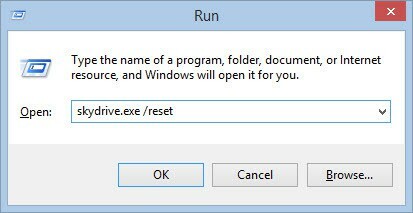
- Znova zaženite napravo Windows 10.
- Zaženite Teči zaporedje še enkrat in vnesite skydrive.exe.
- OneDrive bo zdaj začel sinhronizirati vaše datoteke.
4. Spremenite nastavitve OneDrive in znova zaženite orodje
Če vam zgoraj pojasnjene metode niso koristne, morate to metodo vsekakor preizkusiti, saj veliko uporabnikov priporoča enako.
- V napravi Windows 10 odprite raziskovalec.
- Poišči SkyDrive / OneDrive ikono in jo kliknite z desno miškino tipko; izberite Lastnosti.
- V glavnem oknu Properties izberite Varnost in tapnite Napredno možnost.
- Zdaj v razdelku SISTEM, skrbniki in svoje uporabniško ime bi morali imeti Popoln nadzor dovoljenja.
- Z dna Napredne varnostne nastavitve za SkyDrive / OneDrive preverite Vse vnose dovoljenj za podrejeni objekt zamenjajte z dednimi dovoljenji tega predmeta in kliknite V redu.
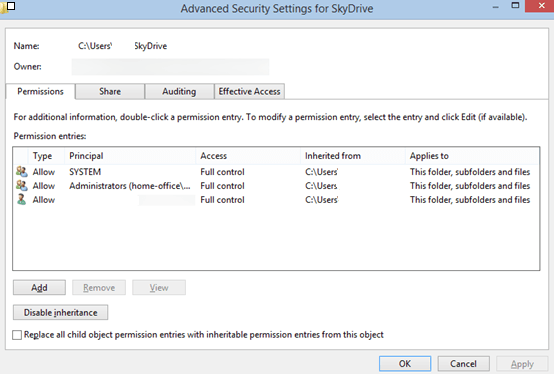
- Nekatere datoteke lahko povzročijo nekatere napake. Zapišite si te datoteke, saj jih boste morali odstraniti.
- Datoteke, ki povzročajo težave, preprosto prenesite izven mape SkyDrive.
- Nato v napravi Windows 10 odprite okno ukaznega poziva s skrbniškimi pravicami: samo z desno miškino tipko kliknite gumb Start in izberite Ukazni poziv (skrbnik).
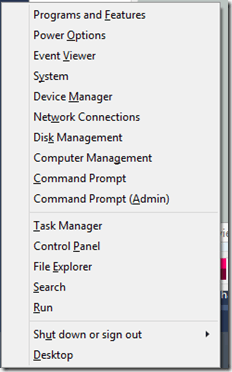
- Na tip okna cmd cd c: windowssystem32 in nato vnesite skydrive / shutdown.
- Počakajte nekaj minut in nato v istem oknu tipa cmd skydrive. Počakajte nekaj minut in nato v meniju Start zaženite aplikacijo SkyDrive.
- Znova zaženite napravo in to je to, OneDrive bi zdaj moral delovati brez kakršnih koli težav.
5. Dodatne rešitve za odpravljanje težav s sinhronizacijo OneDrive v računalniku
Če težava ni odpravljena, obstaja tudi vrsta dodatnih načinov za odpravljanje težav, s katerimi jo lahko odpravite. Tu je le nekaj izmed njih:
- Prepričajte se, da požarni zid ne blokira OneDrive. V tem primeru dodajte OneDrive na seznam izjem in nato preverite, ali težava ni odpravljena.
- Spremenite svoj Microsoftov račun v Lokalni račun in znova v Microsoftov račun. Če želite to narediti, pojdite v Nastavitve> Račun> pojdite na Uporabniško ime in ID uporabnika> izberite Prekini in sledite navodilom na zaslonu. Nato znova odprite Nastavitve> Račun> izberite Poveži se z Microsoftovim računom.
- Prepričajte se, da je velikost datoteke za sinhronizacijo manjša od 10 GB. Večje datoteke se ne bodo sinhronizirale z OneDrive. Kot rešitev lahko uporabite a programska oprema za stiskanje datotek za zmanjšanje velikosti datoteke.

To orodje je združljivo z vsemi glavnimi formati datotek in nudi popoln paket za upravljanje datotek za enostavno rokovanje z datotekami, jih delite, varnostno kopirajte in jih zaščitite v skladu s svojim želje.
Stiskanje datotek, da prihranite prostor na trdem disku, je enostavno z WinZipom. To storite tako:
- Odprite aplikacijo WinZip
- V podoknu orodja izberite mapo, ki jo želite stisniti
- Kliknite možnost Dodaj v zip
- Shranite datoteko zip na želeno mesto
Poglejmo na hitro Ključne funkcije:
- Izvlecite več datotek
- Popravite ZIP datoteke
- Zmogljiva orodja za stiskanje
- Združljiv z vsemi glavnimi formati, vključno z Zip, Zipx, RAR, 7Z, GZ, ISO, TAR, IMG in drugimi
- Šifriranje in zaščita ZIP datotek z geslom
- Orodja za arhiviranje
- Integrirani upravitelj datotek in razdelilnik datotek
- Možnosti varnostnega kopiranja in skupne rabe podatkov

WinZip
Z lahkoto stisnite datoteke, da prihranite prostor za shranjevanje z najboljšo programsko opremo za stiskanje na svetu.
Obiščite spletno mesto
Torej, tako lahko popravite težave s sinhronizacijo OneDrive v sistemu Windows 10. Ste že poskusili katero od zgornjih rešitev?
Delite svoje izkušnje z nami v spodnjem oddelku za komentarje.
 Še vedno imate težave?Popravite jih s tem orodjem:
Še vedno imate težave?Popravite jih s tem orodjem:
- Prenesite to orodje za popravilo računalnika ocenjeno z odlično na TrustPilot.com (prenos se začne na tej strani).
- Kliknite Zaženite optično branje najti težave s sistemom Windows, ki bi lahko povzročale težave z računalnikom.
- Kliknite Popravi vse odpraviti težave s patentiranimi tehnologijami (Ekskluzivni popust za naše bralce).
Restoro je prenesel 0 bralci ta mesec.

